在Edraw Max中,我们可以使用箭头工具创建各种风格的箭头形状,该怎么制作三维立体的上升箭头,该怎么制作呢?下面我们就来看看详细的教程。 软件名称: 亿图图示(Edraw Max) for mac
在Edraw Max中,我们可以使用箭头工具创建各种风格的箭头形状,该怎么制作三维立体的上升箭头,该怎么制作呢?下面我们就来看看详细的教程。
- 软件名称:
- 亿图图示(Edraw Max) for mac v9.4 中文特别版(附安装教程)
- 软件大小:
- 351MB
- 更新时间:
- 2021-03-23

1、打开Edraw Max,进入软件的主界面中;
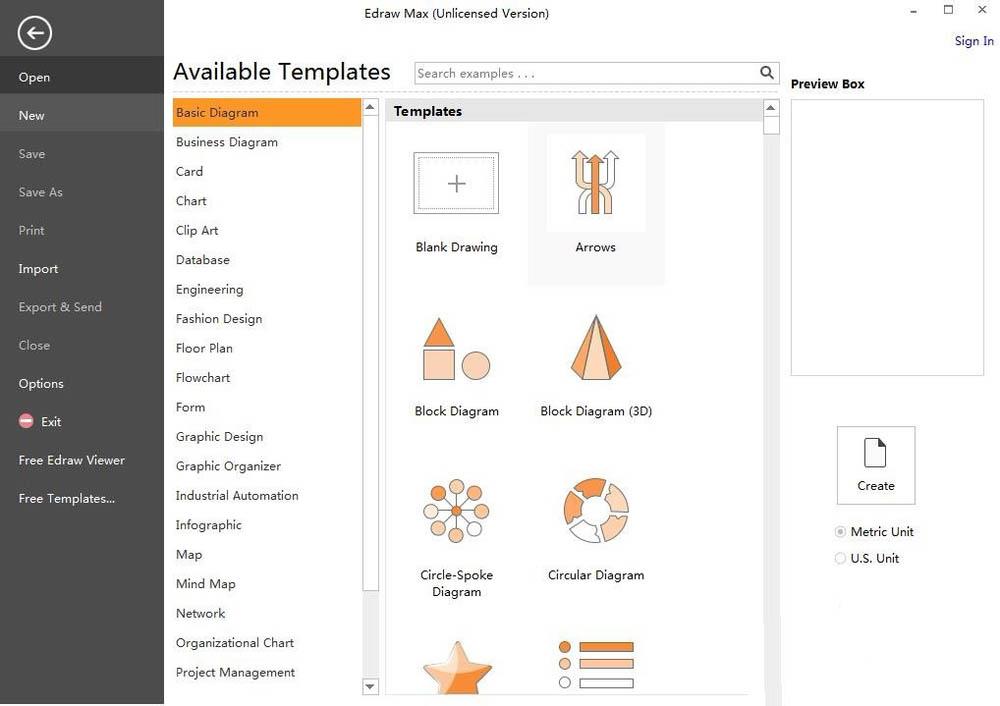
2、在基本绘图中找到并双击箭头;
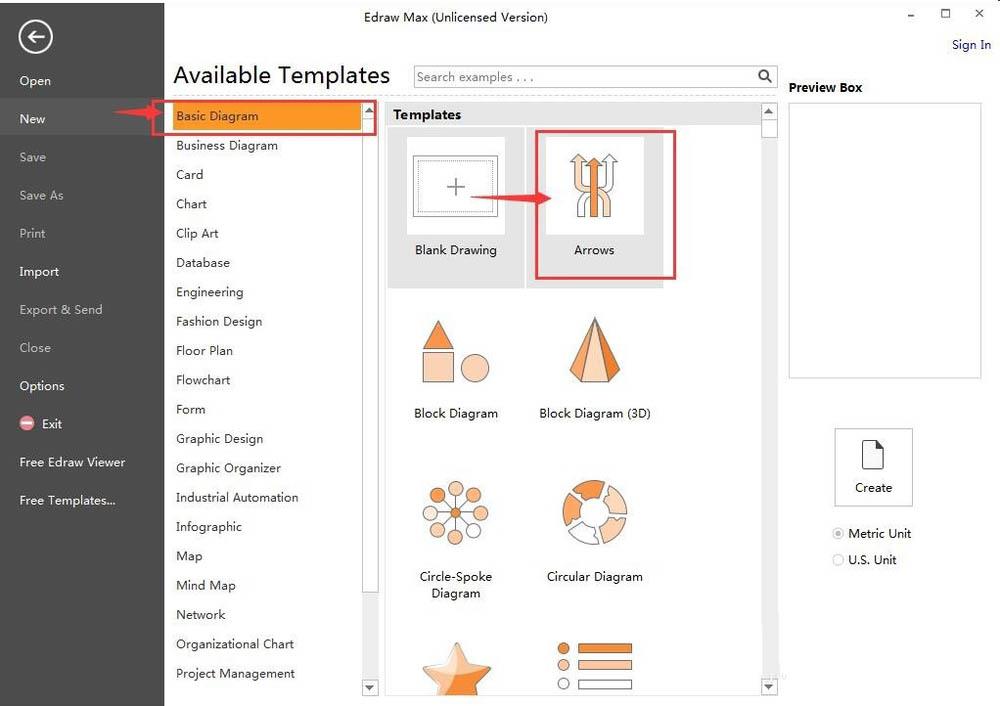
3、打开箭头形状符号库;
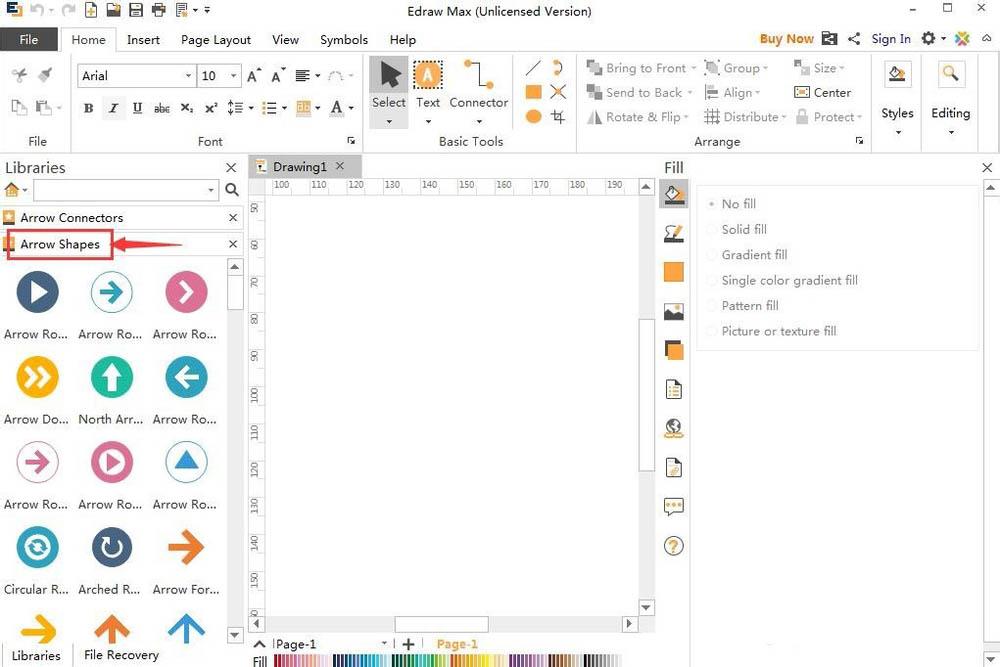
4、找到并选中需要的上升箭头;
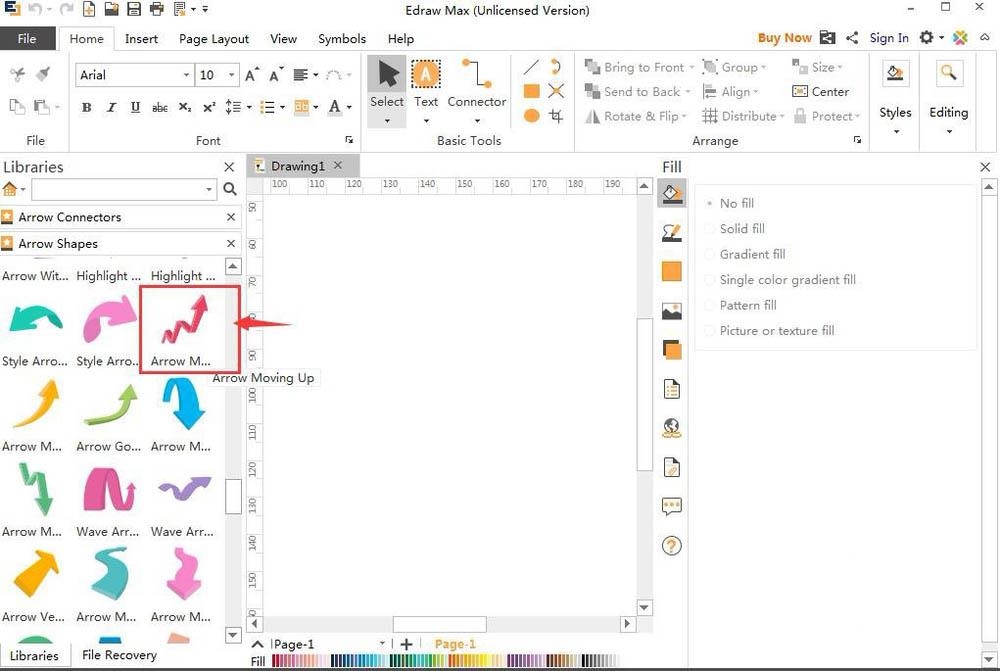
5、用鼠标将它拖放到编辑区中;
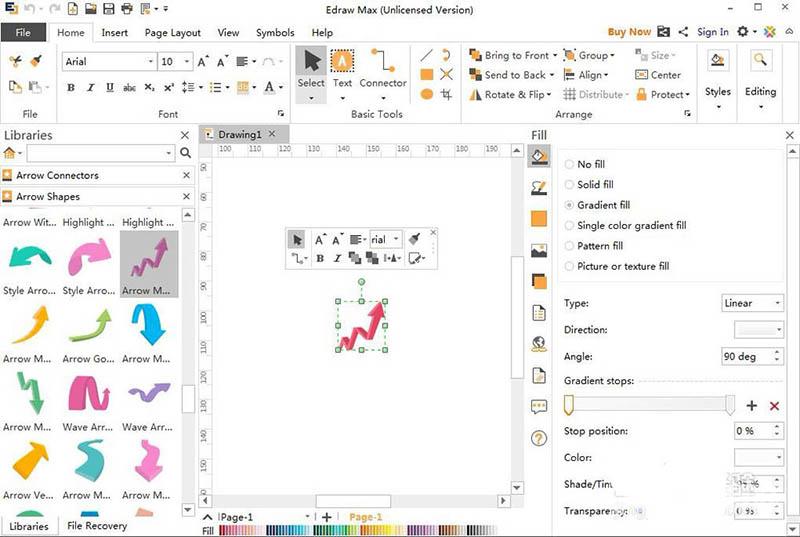
6、用鼠标拖动右上角的矩形,调整好上升箭头的大小;
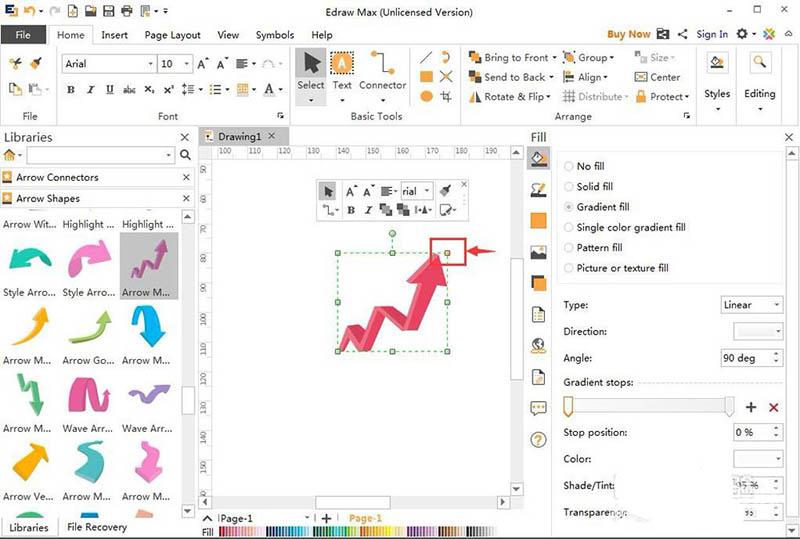
7、点击单色填充,选择需要的蓝色;
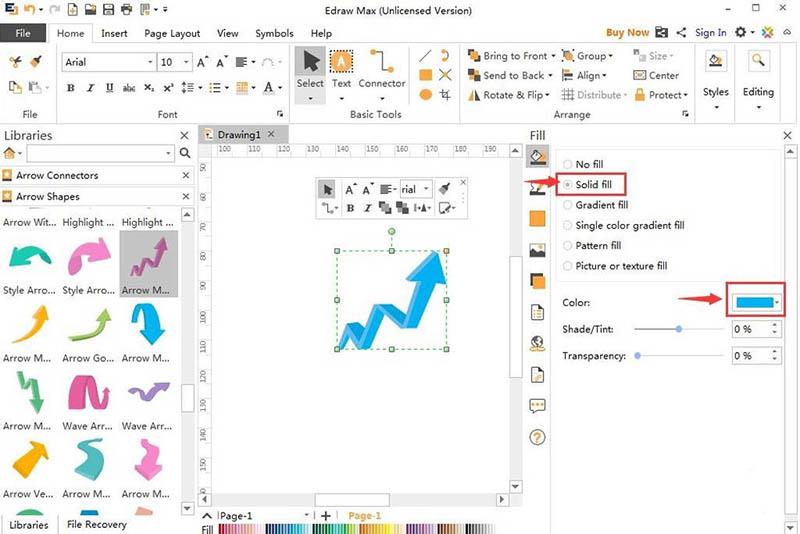
8、我们就在Edraw Max中创建好了一个蓝色上升箭头。
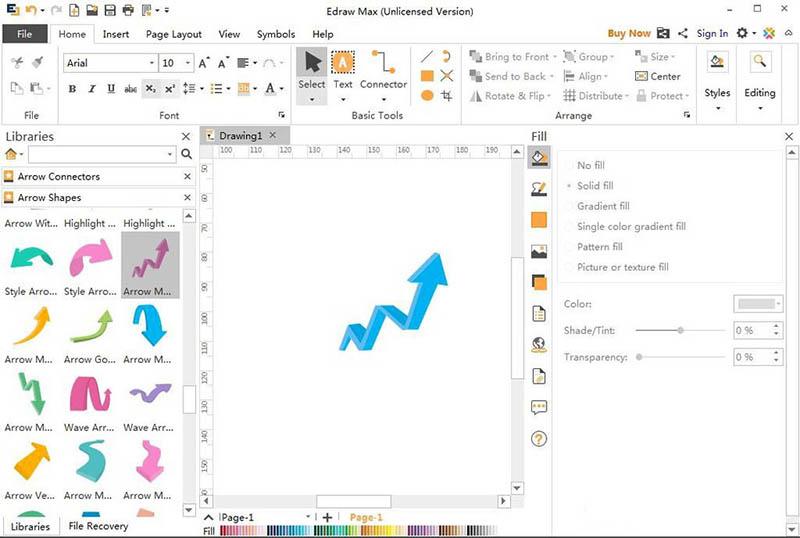
小结:
1、打开Edraw Max,在基本绘图中双击箭头;
2、进入箭头形状符号库中,找到上升箭头,用鼠标将其拖放到编辑区;
3、调整上升箭头的大小和颜色。
以上就是亿图图示插入上升箭头的教程,希望大家喜欢,请继续关注。
相关推荐:
【文章转自 响水网站设计 http://www.1234xp.com/xiangshui.html 欢迎留下您的宝贵建议】